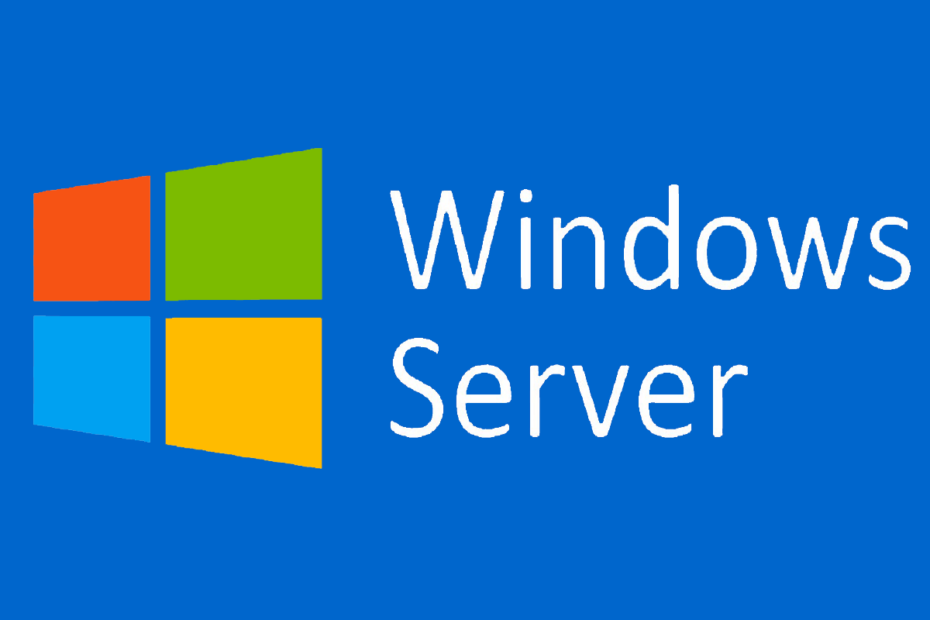Denna programvara kommer att hålla dina drivrutiner igång, vilket skyddar dig från vanliga datorfel och maskinvarufel. Kontrollera alla dina förare nu i tre enkla steg:
- Ladda ner DriverFix (verifierad nedladdningsfil).
- Klick Starta skanning för att hitta alla problematiska drivrutiner.
- Klick Uppdatera drivrutiner för att få nya versioner och undvika systemfel.
- DriverFix har laddats ner av 0 läsare den här månaden.
Windows Server ger en ganska tillförlitlig plattform som gör ett bra jobb med att vara värd för program eller webbplatser. Men det betyder inte att det inte finns några fel med Windows Server, med det som har rapporterats av många är Servern fungerar inte meddelande.
Naturligtvis är det inte en vacker syn som någon serveroperatör står inför. Ändå är det också ganska enkelt att ställa in saker här, och med minsta ansträngning också. Så gräva rätt in för att lösningen på servern inte är operativt problem.
Hur du fixar servern är inte operativt fel
1. Ställa in rätt IP-konfiguration

- Kontrollera IP-konfiguration för att säkerställa att gatewayen är konfigurerad att fungera som DNS-server på Domänkontrollant.
- Du rekommenderas också att ändra IP-konfiguration att antingen 168.1.33 eller 127.0.0.1.
- Kontrollera om detta löser problemet.
2. Stäng av gästkontot i den betrodda domänen
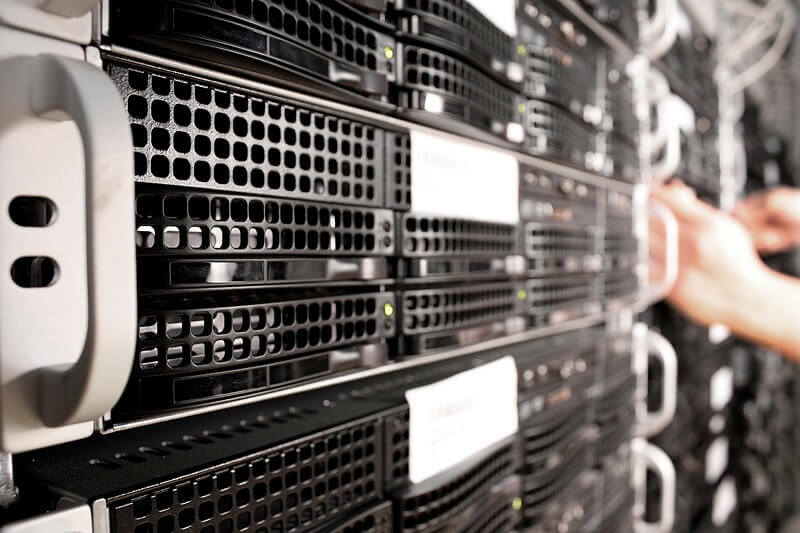
- Klicka på Start > Program > Administrationsverktyg > Active Directory-användare och datorer.
- Leta reda på domänen i konsolträdet där du vill införa ändringen.
- Klicka på Användare
- Högerklicka på Gäst i detaljfönstret.
- Välj Inaktivera konto.
3. Skapa liknande betrodda domänanvändarkonton i den betrodda domänen
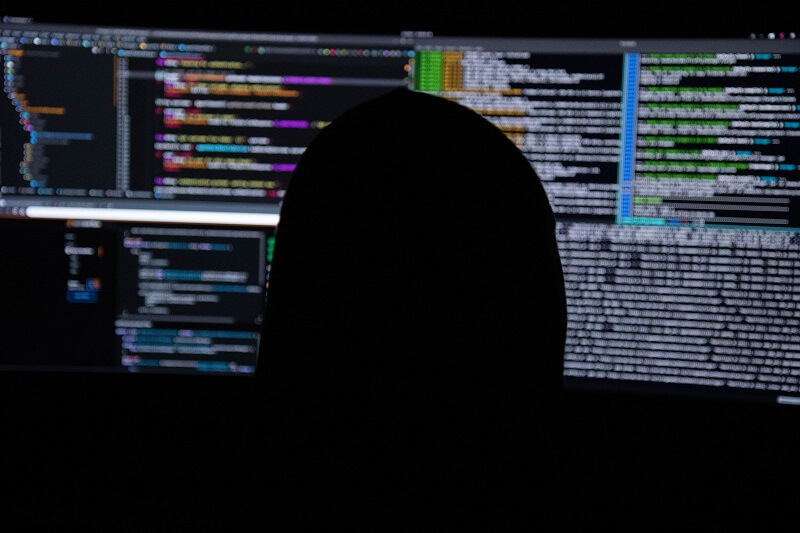
- Klicka på Start > Program > Administrationsverktyg > Active Directory-användare och datorer.
- Högerklicka på konsolträdet på Användare
- Peka mot Ny och välj Användare.
- Skriv information om användaren som redan finns i den betrodda domänen och välj sedan Nästa.
- Skriv in befintligt lösenord för användarkonto och välj sedan Nästa.
- Klicka på Avsluta.
- Kontrollera om detta löser problemet.
4. Löser konfigurationsfel

- Gå med i servern till domänen följt av att konfigurera servern som en domänkontrollant.
- Detta gör att AD DS-guiden (Active Directory Domain Services) i Serverhanteraren använder Kerberos-autentisering och inte NTLM-autentisering för att bläddra i AD DS-skogen.
Ovanstående steg bör vara allt du behöver göra för att bli av med Server Not Operational-felet.
Vidare läsning.
- Hur man uppgraderar från Windows Server 2008 R2
- Windows Server: Så här aktiverar du TLS med lätthet